Wie kann ich Elemente, Übergänge und Soundeffekte anwenden, hinzufügen oder entfernen?
In diesem Artikel erfahren Sie, wie Sie Elemente, Übergänge und Soundeffekte in Filmora Video Editor verwenden.
- Elemente hinzufügen, entfernen oder favorisieren
- Übergänge anwenden, entfernen oder favorisieren
- Soundeffekte hinzufügen, entfernen oder favorisieren
1 Wie man Elemente hinzufügt, entfernt oder favorisiert?
- Einem Videoclip ein Element hinzufügen
1. Gehen Sie in der Medienbibliothek auf "Elemente" und wählen Sie das Element aus, das Sie Ihrem Videoclip hinzufügen möchten.
2. Ziehen Sie das Element per Drag & Drop oder klicken Sie auf "+", um die Wahl zur Zeitleiste hinzuzufügen.
- Ein Element aus einem Videoclip löschen
Sie haben zwei Möglichkeiten, den Elementeffekt zu entfernen:
1. Klicken Sie auf das Element, das Sie entfernen möchten, und klicken Sie auf das Papierkorbsymbol "Löschen", um den Löschvorgang abzuschließen.
2. Klicken Sie mit der rechten Maustaste auf das Element und wählen Sie die Option "Löschen", um das ausgewählte Element zu entfernen.
- Ein Element favorisieren
Klicken Sie mit der rechten Maustaste auf das Element in der Medienbibliothek und wählen Sie die Option "Zu Favoriten hinzufügen". Alle gespeicherten Elemente werden dann im Ordner "Favoriten" im linken Bereich gespeichert.
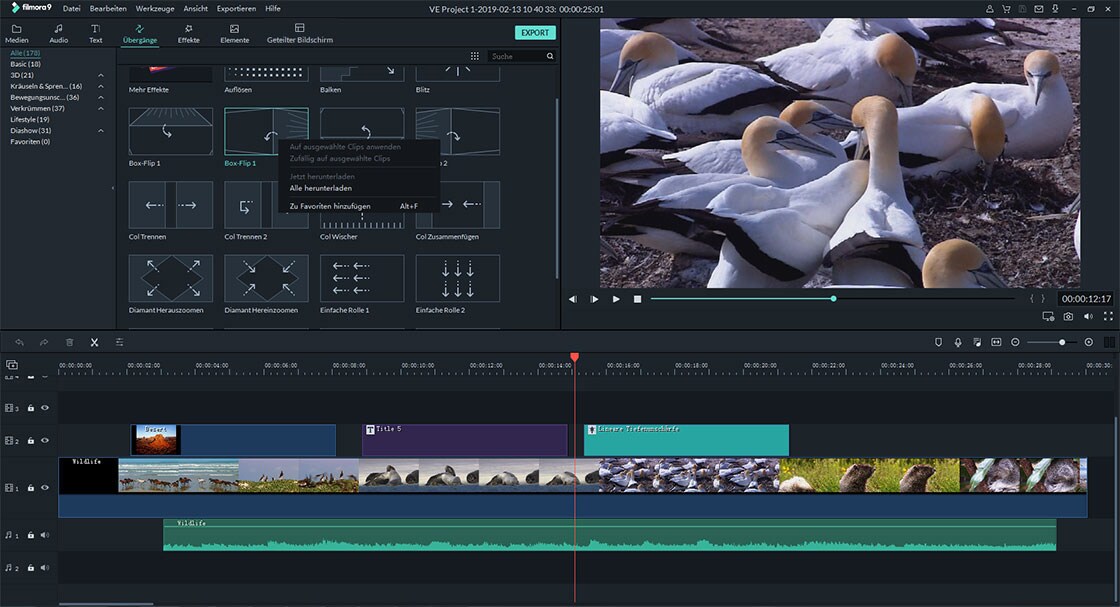
2 Wie man Übergänge anwendet, entfernt oder favorisiert?
Es stehen fast 200 Arten von Übergängen zur Auswahl.
- Fügen Sie Ihrem Video einen Übergang hinzu
Klicken Sie auf das Symbol "Übergänge" in der Medienbibliothek von Filmora Video Editor, um alle Übergänge anzuzeigen. Wählen Sie dort den gewünschten Übergang aus und ziehen Sie ihn zwischen zwei Videoclips in die Zeitleiste.

Neben Übergängen können Sie auch Musterfarben und Beispielvideos als Übergänge verwenden und am Anfang, Ende eines Videos oder zwischen zwei Videos hinzufügen.
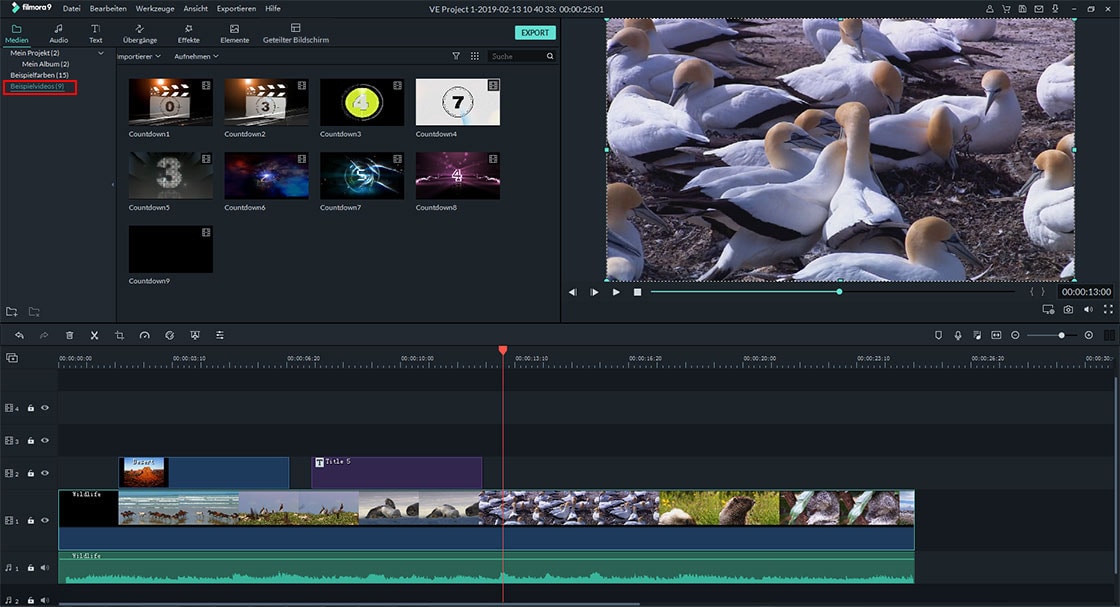
- Entfernen Sie einen Übergang aus dem Video
1. Klicken Sie auf den Übergang, den Sie entfernen möchten, und klicken Sie oben in der Zeitleiste auf das Symbol "Löschen", oder drücken Sie die Taste "Entfernen" auf der Tastatur.
2. Klicken Sie mit der rechten Maustaste auf den Übergangseffekt, wählen Sie aus und führen Sie die Aktion "Löschen" aus.
- Einen Übergang favorisieren
Klicken Sie mit der rechten Maustaste auf die Übergänge, die Sie als Favorit speichern möchten, und wählen Sie "Zu Favoriten hinzufügen".
3 Wie man Soundeffekte hinzufügt, entfernt oder favorisiert?
- Dem Video Soundeffekte hinzufügen
Ziehen Sie Ihr Video auf die Zeitleiste und klicken Sie auf "Musik" auf der Zeitleiste, wählen Sie den Soundeffekt aus und ziehen Sie ihn auf die Soundspur in der Zeitleiste.

- Den Soundeffekt anpassen
Doppelklicken Sie auf die Tonspur in der Zeitleiste, um das Soundbearbeitungsfenster zu öffnen. Sie können die Soundgeschwindigkeit anpassen, Ein- und Ausblenden, Lautstärke regeln und mehr. Sie können auch Hintergrundgeräusche entfernen.
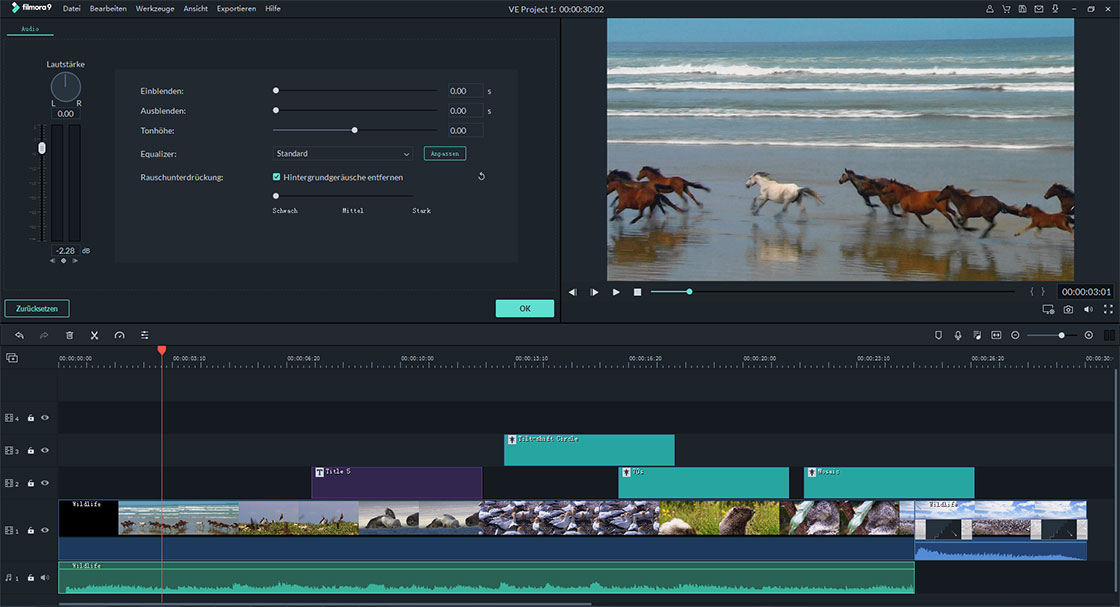
- Soundeffekte entfernen
Klicken Sie auf den Soundeffekt, drücken Sie die Taste "Entf" auf Ihrer Tastatur oder das Papierkorbsymbol in der oberen Ecke der Zeitleiste, um unerwünschte Soundeffekte zu entfernen.
- Einen Soundeffekt zu Favoriten hinzufügen
Klicken Sie mit der rechten Maustaste auf den Soundeffekt in der Medienbibliothek und klicken Sie dann auf die Option "Zu Favoriten hinzufügen".